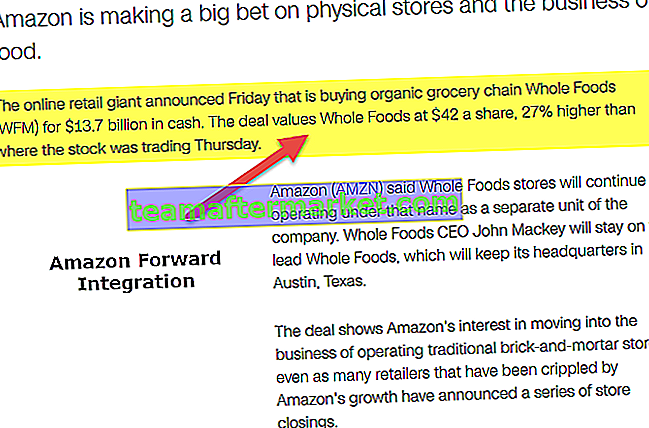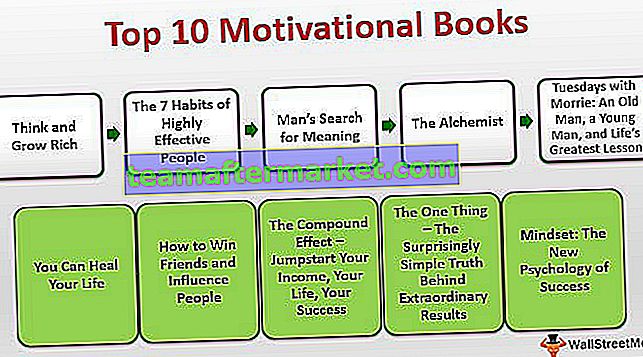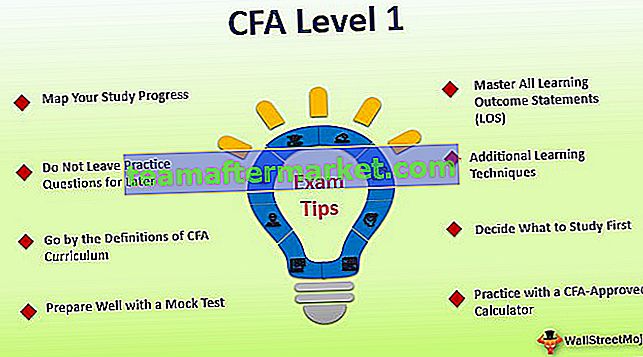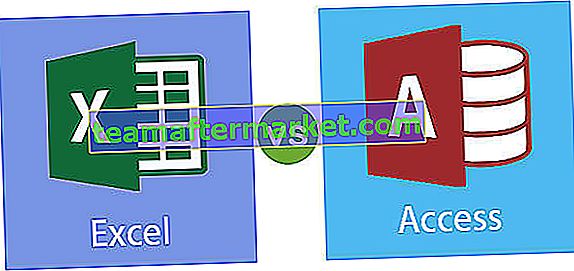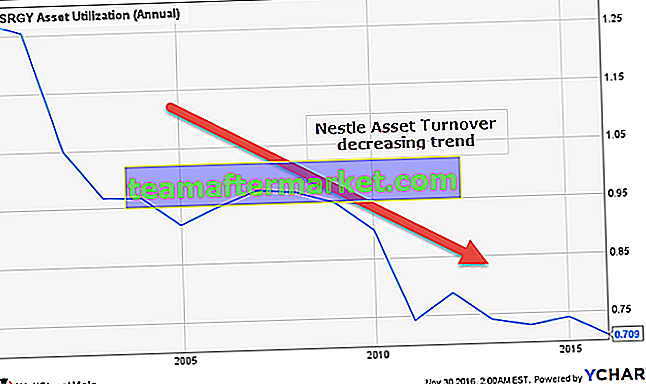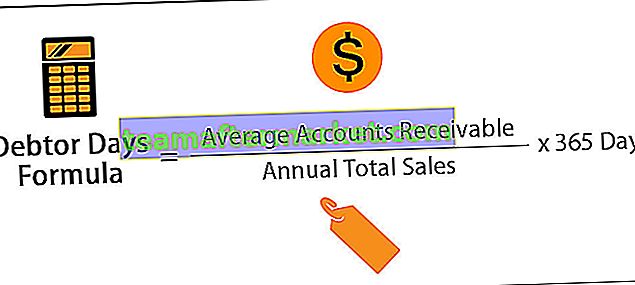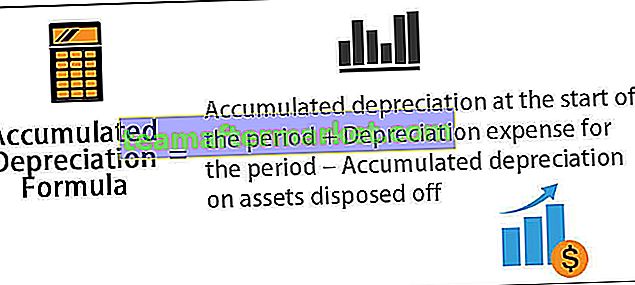Vad är skivare i Power BI?
Slicers in power bi liknar mycket det vi använder skivor i ms excel, skivor används för att filtrera bort vissa specifika data från en rapport, men dessa filter är synliga i själva data och med hjälp av dessa skärare kan användaren välja alla värden de vill visas i rapporten.
Skivor i Excel är visuella filter som gör det möjligt för oss att se sammanfattningen endast för de valda datamängderna. En skivare är ett alternativt sätt att filtrera data i Power BI-instrumentpanelen, genom att bara klicka på knappen kan vi enkelt filtrera specifika data.

Hur lägger jag till skivfilter i Power BI?
Titta till exempel på bilden nedan på instrumentpanelen i Power BI.

Ovanstående instrumentpanel har många bilder med en sammanfattning av hela data.
För att skapa denna power bi-instrumentpanel använder du följande Excel-data genom att ladda ner den.
Du kan ladda ner denna Power BI Slicer Excel-mall här - Power BI Slicer Excel-mallExempel nr 1
Nu om du vill se försäljning, COGS och vinstvärde för någon specifik produkt har vi många alternativ i denna instrumentpanel. Genom att lägga till Power BI Slicer-alternativet skapar vi en.
- Från "visualisering" -rutan klickar du på "Slicer" visual och den visas på instrumentpanelsidan.

- Nu för fältrutan med slicer visuellt dra och släpp kolumnen "Produkt".

- Detta ska infoga produktnamnet i skivaren.

Från denna skivare kan vi välja vilken som helst av de tillgängliga produkterna och hela instrumentpanelen visar endast siffror för den valda produkten.
- Jag kommer att välja “LG” från skivaren och se dess inverkan på den övergripande instrumentpanelen.

Som du kan se ovan visade den totala försäljningen "99,37 M" eftersom vi endast har valt "LG" -produkten från skivaren, den visar bara "12,34 M" och på samma sätt visar resten av bilderna endast värden för den valda produkten (LG) .
Exempel # 2 - Lägg till flera skivor
Vi kan lägga till mer än en typ av skivare i vår Power BI-instrumentpanel. Nu har vi lagt till en skivare för "Produkt", på samma sätt, lägg till en skivare för "City" också.

- Välj nu en stad och vilken produkt som helst och se magin med instrumentpanelnummer. Jag har valt staden som “Bangalore” och produkten som “Redmi”.

- Nedan finns instrumentpanelen för utvalda objekt.

Så det totala försäljningsvärdet för staden “Bangalore” för produkten “Redmi” är ”2,92 M”.
Formatering av Power BI-skivor
När skivorna har lagts till är det viktigt att veta hur du spelar med dina Power BI-skivor. Nedan följer några av dem.
# 1 - Välj flera objekt
För att välja flera objekt från Power BI-skivaren måste du hålla Ctrl- tangenten och klicka på de värden som du vill välja.

- Du kan också designa markeringsalternativet under formatfliken för en skivare. Gå till formatet och klicka på “Markeringskontroller”.

# 2 - Infoga understrykning för varje värde
Om du vill visa understrykning för varje objekt i skivaren kan detta göras under avsnittet "Objekt" från fliken "Format". Välj "Endast botten" från "Kontur" för att lägga till understrykning.

Från det här avsnittet kan du också ändra teckensnittsfärgen för varje objekt i skivaren, teckenstorlek, bakgrundsfärg, teckensnittsnamn etc.

# 3 - Visa rullgardinsmeny istället för lista
Om du inte vill visa en Power BI-skivare i listan som ovan och istället vill visa en listruta kan du göra detta genom att klicka på nedåtpilen på skivaren. Detta visar alternativet "Lista" eller "Listruta".

Baserat på det val du gör kommer det att börja visa skivaren i enlighet därmed. Jag har valt "Drop Down" och min power bi slicer ser ut så här nu.

# 4 - Ändra orientering
Ytterligare en sak du kan göra för att passa i din skivare är att du kan ändra skärarens “orientering” till antingen “Horisontell” eller “Vertikal”.

Eftersom jag har valt "Horisontell" som "Orientering" kommer min skivare att se ut så här.

Obs! Power BI-instrumentpanelfilen kan också laddas ner från länken nedan och den slutliga utdata kan visas.
Du kan ladda ner den här Power BI-skivmallen här - Power BI-skivmallenSaker att komma ihåg
- Skivare påverkar alla bilder i instrumentpanelen.
- Power BI-skivor liknar mycket pivottabellskivor.
- Du kan infoga så många skivor som du vill ska baseras på datakolumnerna.
- Power BI Slicers fungerar som visuella filter för visuals i instrumentpanelen.